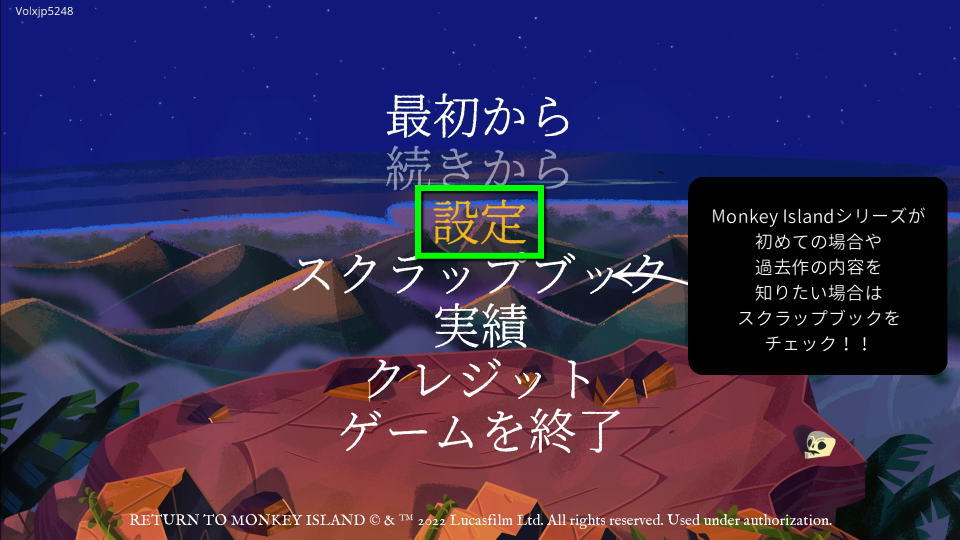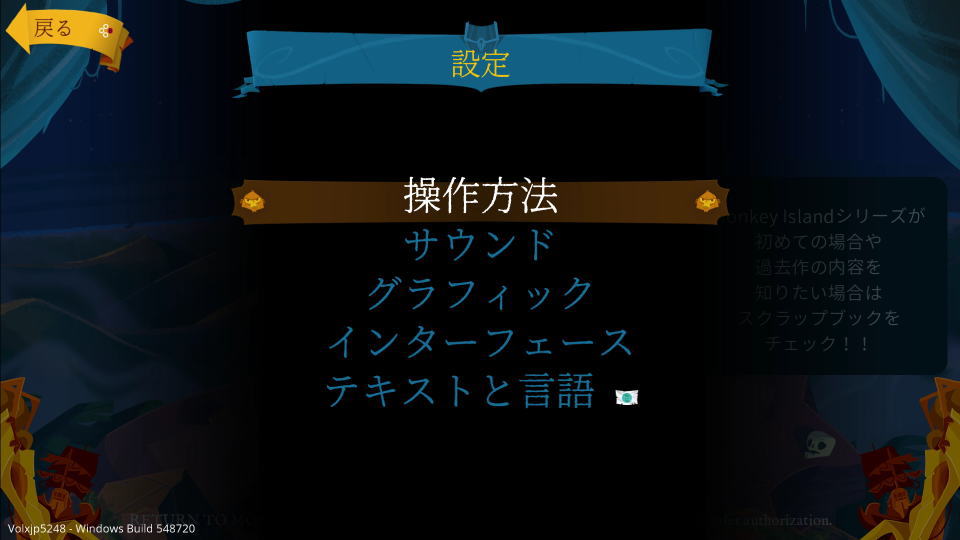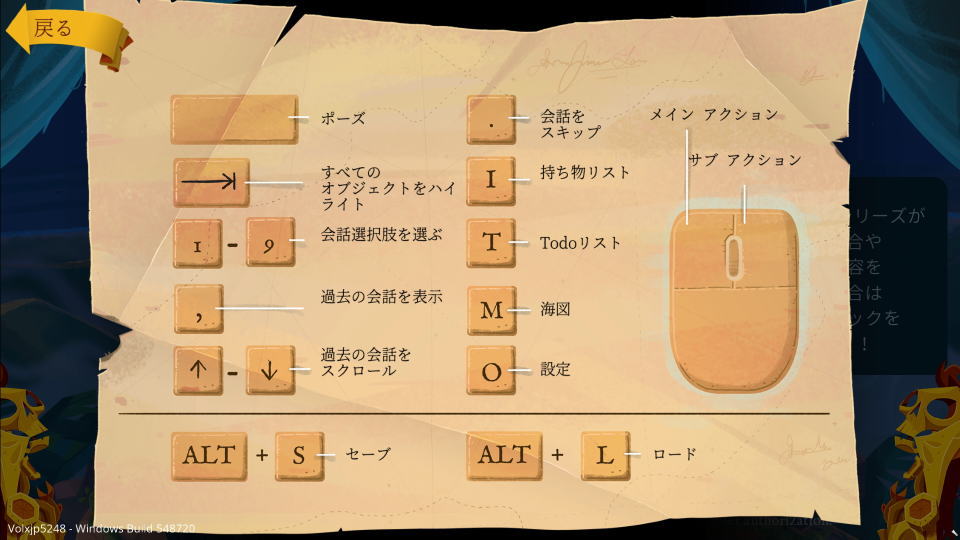恐れ知らずの海賊がパズルを解き明かしながら島々を探検していく、Return to Monkey Island。
今回の記事ではこの「Return to Monkey Island」のキーボードや、コントローラーの設定を解説します。
操作の確認方法
Return to Monkey Islandの操作を確認するには、起動後のタイトルメニューから「設定」を選択します。
設定に移動したら「操作方法」を選択します。
このときキーボードとコントローラーのどちらで操作しているかで、表示される内容が変わります。
キーボード設定
Return to Monkey Islandの「キーボード設定」です。
| キーボード設定 | 操作方法 |
|---|---|
| ポーズ | Space |
| すべてのオブジェクトをハイライト | Tab |
| 会話選択肢を選ぶ | 1 ~ 9 |
| 過去の会話を表示 | ,(コンマ) |
| 過去の会話をスクロール | カーソル上 / カーソル下 |
| 会話をスキップ | ,(ピリオド) |
| 持ち物リスト | I(アイ) |
| Todoリスト | T |
| 海図 | M |
| 設定 | O(オー) |
| メインアクション | 左クリック |
| サブアクション | 右クリック |
| セーブ | Alt + S |
| ロード | Alt + L |
コントローラー設定
Return to Monkey Islandの「コントローラー設定」です。
補足としてXbox Game Pass版では、普段利用しているDUALSHOCK 4が反応しませんでした。
| コントローラー設定 | Xbox | DUALSHOCK 4 |
|---|---|---|
| 走る(長押し) | LT / RT | L2 / R2 |
| オブジェクトを切り替える | LB | L1 |
| 移動 | Lスティック | |
| 会話選択肢を選ぶ / 過去の会話をスクロール | 方向パッド | 方向キー |
| 海図 | ビュー | SHARE |
| 設定 | メニュー | OPTIONS |
| オブジェクトを変更 | Rスティック | |
| サブアクション | X | □ |
| メインアクション | A | × |
| 会話をスキップ | B | ○ |
| 持ち物リスト | Y | △ |
| オブジェクトを切り替える | RB | R1 |

🛒人気の商品が日替わりで登場。毎日お得なタイムセール
📖500万冊の電子書籍が読み放題。Kindle Unlimited
🎵高音質な空間オーディオを体験しよう。Amazon Music Unlimited
🎧移動中が学習時間。Audible 30日間無料体験キャンペーン
📕毎日無料で読めるマンガアプリ「Amazon Fliptoon」